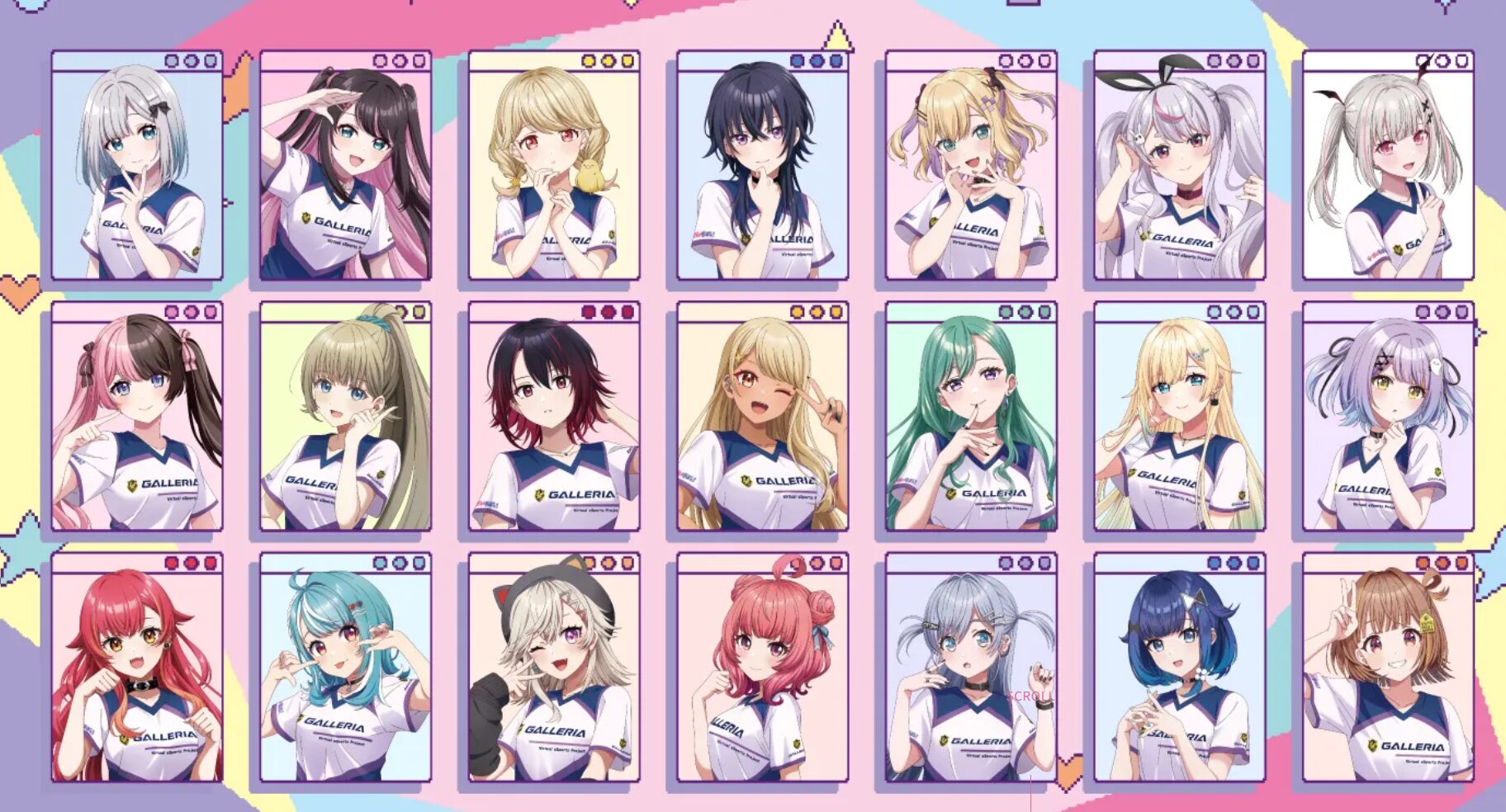【この記事の制作にchatGPTなどのAIは使用していません。AIの使用に関する当サイトのガイドラインはこちら】
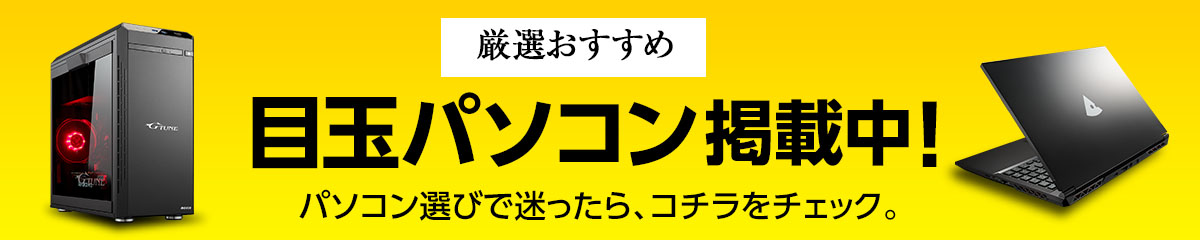
どうも、しーです!
最近のゲーム市場はますます拡大しており、PC専用のゲームタイトルも数多く発売されています。
これらのゲームは、ゲーミングPCを購入することで快適にプレイする事が可能です。
それだけではなく、PS5やXBOXで発売されている人気タイトルも、高性能なゲーミングPCを使用することで、より綺麗で快適に遊ぶことが出来ます。
今回の記事では、最新のおすすめゲーミングPCの選び方はもちろん、パーツの見方や注意点についてもわかりやすく解説していきますので、初心者の方はぜひ参考にしてください!
専門用語だらけで分からないというような理由でゲーミングPCの購入を諦めてしまった方もぜひ最後までご覧ください!



| モデル名 |  NEXTGEAR JG-A7G6T 詳細ページ |  NEXTGEAR JG-A7G7S 詳細ページ |  GALLERIA ZA7C-R48S 詳細ページ |
|---|---|---|---|
| スペック帯 | エントリーモデル | ミドルモデル | ハイエンドモデル |
| グラボ | RTX4060Ti | RTX4070 SUPER | RTX4080 SUPER |
| CPU | Ryzen 7 5700X | Ryzen 7 7700 | Core i7 14700KF |
| メモリ | 16GB | 32GB | 32GB |
| ストレージ | M.2 SSD 1TB (NVMe) | M.2 SSD 1TB (NVMe) | M.2 SSD 1TB (NVMe) |
| 保証期間 | 3年 | 3年 | 1年 |
| 価格 | 179,800円 | 269,800円 | 393,980円 |
| 金利無料の分割支払い上限回数 | 36回払いまで | 36回払いまで | 36回払いまで |
| おすすめモニター解像度 | フルHD(1920×1080) | WQHD(2560×1440) | 4K(3840×2160) |
| ※解像度別FPS目安 | フルHD:約107FPS WQHD:約77FPS 4K:約41FPS | フルHD:約158FPS WQHD:約120FPS 4K:約67FPS | フルHD:約195FPS WQHD:約156FPS 4K:約94FPS |
実際の数値はゲームによって異なりますが、VALORANTやAPEXなどのFPSゲームであれば、これ以上のFPSでプレイ可能です。
参考記事はこちら
初心者向けにゲーミングPCのスペックについて解説

・ゲーミングPCの購入を検討している
・ゲーミングPCを買いたいけど選び方が分からない
・ゲーミングPCのスペックの見方がよくわからない
・ゲーミングPCの購入で後悔したくない
ゲーミングPCとは

ゲーミングPCとは、高性能なグラフィックボードやマルチコアCPU、優れた冷却性能、16GB以上のメモリ、SSDストレージ、安定性の高い電源ユニットを備えたパソコンのことです。
これらのパーツが組み合わさることで、快適なゲームプレイが可能となります。
しかし、パーツ表記による性能の違いが分かりづらいため、初心者がゲーミングPCを購入するにあたって最大の壁となっているのです。
ここでは、ゲーミングPCのスペックを左右する重要パーツについて、分かりやすく解説していきます。
よくある勘違いで「ゲーミングPCはゲームしか出来ない」と思っている方も多いですが、正しくは「ゲームも出来る高性能PC」です!つまりゲームだけでなく他の作業も快適になります!
ゲーミングPCの命といえるグラフィック処理を担当:グラフィックボード(GPU)

グラフィックボードは、ゲームの映像処理を担当し、美麗なグラフィックをスムーズに表示するために必要な、ゲーミングPCの命といえるパーツです。
高性能なグラフィックボードを搭載することで快適なゲームプレイや、WQHD、4K画質などの高品質な映像表現が可能となります。
「GeForce RTX~」、「AMD Radeon ~」という表記がグラフィックボードの搭載GPUチップのことです。
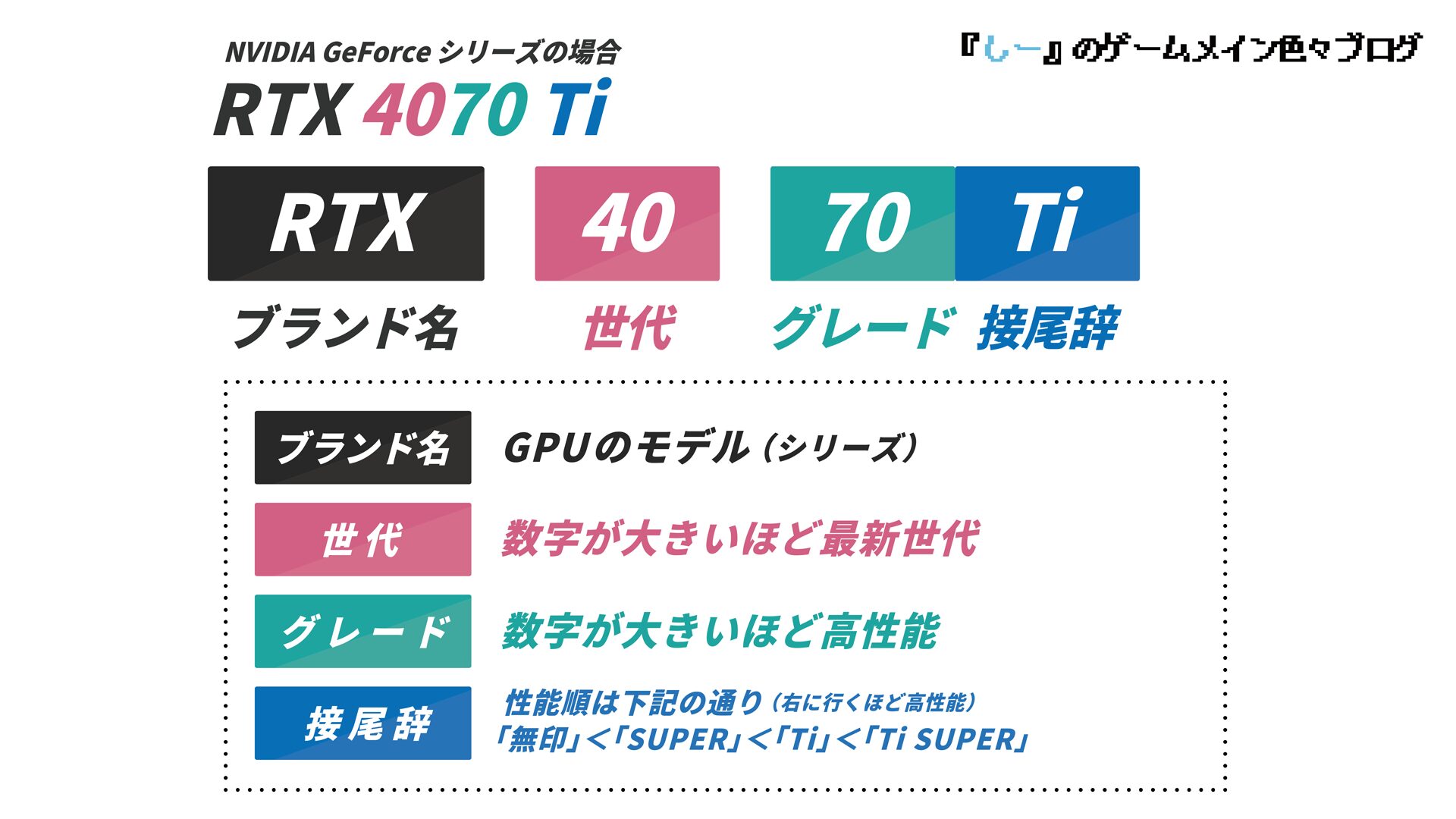
- GeForce RTX3060
- GeForce RTX3080
- GeForce RTX4060
上記3つのグラボを例にすると、「GeForce RTX4060」が一番数字が大きいグラボなので、性能が高いと思ってしまいます。
しかし「GeForce RTX”30“60」、「GeForce RTX”30“80」、「GeForce RTX”40“60」と、上二桁は世代を表しているため、性能の違いを表しているわけでありません。
下二桁がGPUの性能を表すグレードとなっているため、実際の性能順に並べた場合は下記の順番になります。
- GeForce RTX3080
- GeForce RTX4060
- GeForce RTX3060
Radeonシリーズの場合、最初の数字が世代、2番目がグレードを表しています。
ただし、最新世代のほうが性能向上していることは間違いないため、「GeForce RTX3080」と「GeForce RTX4070」を比較した場合、ゲームによってはRTX4070のほうが優れている場合もあります。
名前の通り、グラフィックやFPSに影響するので、ゲーミングPCの命ともいえる部分です!RTX4000番台は、DLSS3というフレームレートを大幅に向上させる機能が使えるのでおすすめです!
| グラフィックボード | 性能目安 |
|---|---|
| GeForce GTX 1650/1660/Radeon RX 570/580 | 一部のゲームで中設定程度でプレイ可能 |
| GeForce GTX 1660 Super/1660 ti/Radeon RX 5500 XT/5600 XT | 設定次第でFPS等の動きの激しいゲームが快適にプレイ可能 |
| GeForce RTX 2060/2070/2080/3060/4060/Radeon RX 5700/5700 XT | FPS等の動きの激しいゲームが快適にプレイ可能 |
| GeForce RTX 3060 ti /4060ti/3070/3080/4070/4070 SUPER/Radeon RX 6700 XT/6800/6800 XT | グラフィック重視の重いゲームが快適にプレイ可能 |
| GeForce RTX 3080ti/3090/4070ti SUPER/Radeon RX 6900 XT/6950XT/7900XT | グラフィック重視の重いゲームが最高設定でプレイ可能 |
| GeForce RTX 4080 SUPER/4090/Radeon RX 7900 XTX | グラフィック重視の重いゲームが最高設定で快適にプレイ可能 |
全体の処理を担当するPCの頭脳:プロセッサー(CPU)

CPU、特にマルチコアCPUは複数の処理を同時に行うことができるため、ゲーミングPCには欠かせません。
現在の主流となっているフォトリアルなグラフィック重視のゲームでは、多くの計算処理が求められており、マルチコアCPUを搭載したPCを使用することでゲームのカクつきを防ぎ、プレイヤーの没入感を高めてよりゲームを楽しむことが出来るようになっています。
主にIntel製 Core iシリーズ、AMD製 Ryzenシリーズが存在し、「core i 7 13700F」、「Ryzen 7 5700X」のような記載をしています。

- Core i7 12700F
- Core i7 13700F
上記二つのCPUは同じCore i7ですが、世代が違います。
「Core i7 12700F」は12世代CPUとなっているため、13世代CPUである「Core i7 13700F」のほうが性能に優れたCPUとなっています。
Ryzenシリーズも同様ですが、Core iシリーズと違って一部例外もあるので注意が必要です。
core i 7やRyzen 7のCPUだとしても、世代が古い場合は最新のCore i 5やRyzen 5に性能が劣ることもあるので、末番号までしっかりと確認しましょう。
CPUは、ファイナルファンタジー14のような、多人数が同時にプレイするゲームにおいて最も力を発揮します!
| CPUグレード | 性能目安 |
|---|---|
| Atom/Celeron/Pentium | ゲームをプレイするには性能が不十分 |
| Core i3/Ryzen 3 | 設定次第でゲームがプレイできる |
| Core i5/Ryzen 5 | FPS等の動きが激しいゲームをある程度遊べる |
| Core i5 F・K/Core i7 F・K/Ryzen 5 X・XT/Ryzen 7 X・XT | FPS等の動きが激しいゲームや描画の多いゲームも快適に遊べる |
| Core i9/Ryzen 9 | 描画の多いグラフィック重視の重いゲームも快適に遊べる |
ゲームデータの一時的な保存やマルチタスクを担当:メモリ(RAM)
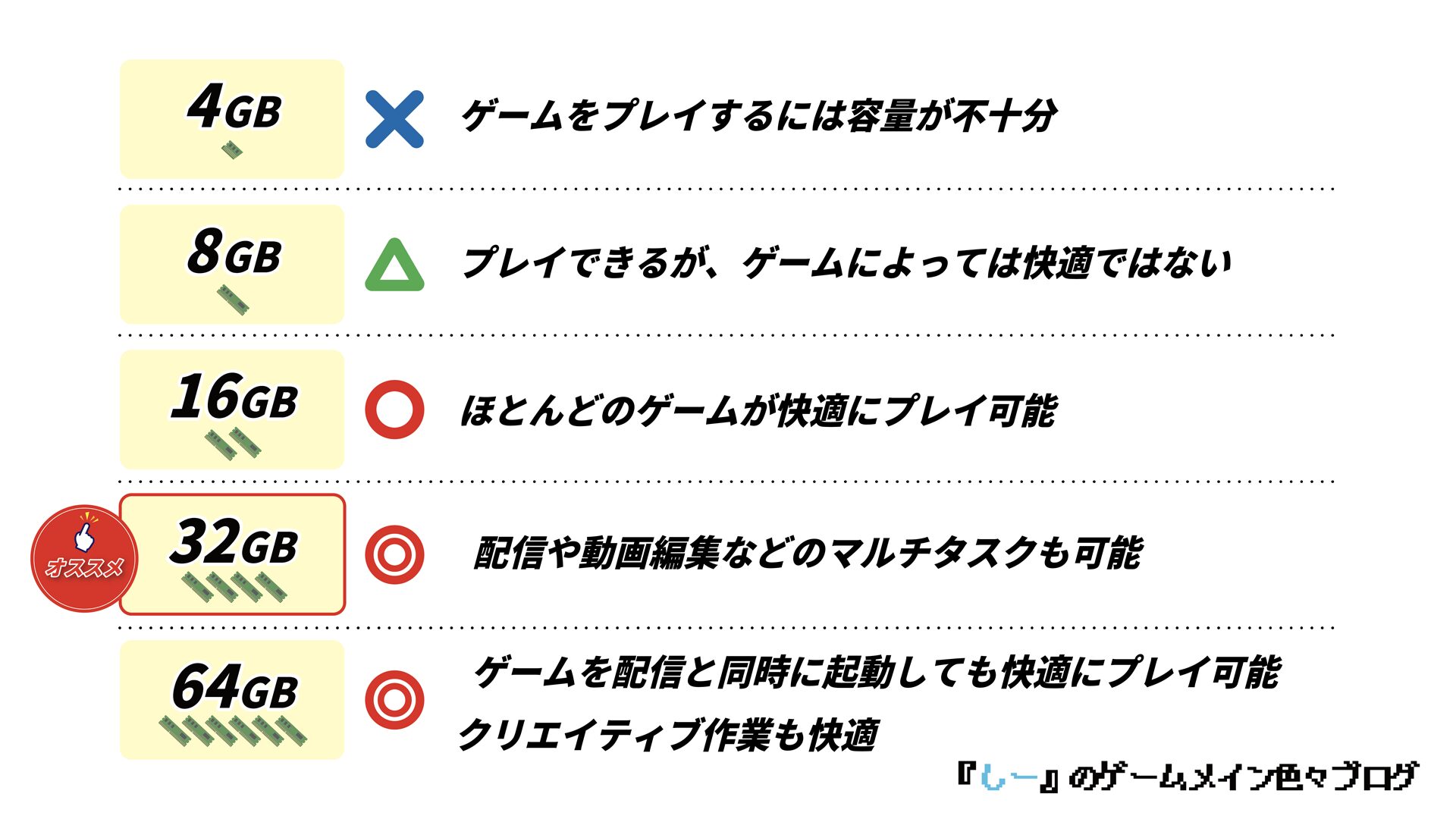
メモリ(RAM)は、一時的にデータを保存するテーブルのような役割を果たします。
これには、ゲームのグラフィック、音声、テクスチャ、ゲーム内のオブジェクトやキャラクターの情報などが含まれているため、容量が多いほどロード時間の短縮にも繋がります。
ゲームやアプリケーションを快適に動かすためには、十分なメモリ容量が必要ですが、あとから簡単に増設することができるため、将来的にアップグレードすることも可能です。
ただし、マザーボードのメモリスロット数や、対応するメモリ規格(DDR4、DDR5など)に注意する必要があります。
簡単にいうと、同時に色んなソフトを起動するためのパーツです!ゲームをしながら配信をする場合は、メモリ容量の多いものを選ぶ必要があります!
| メモリ容量 | 性能目安 |
|---|---|
| 4GB | ゲームをプレイするには容量が不十分 |
| 8GB | ある程度問題なくプレイできるが、ゲームによっては快適ではない |
| 16GB | ほとんどのゲームが快適にプレイ可能 |
| 32GB | ほとんどのゲームが快適にプレイ可能な上に、配信や動画編集などのマルチタスクも可能 |
| 64GB | ほとんどのゲームが配信と同時に起動しても快適にプレイ可能で、クリエイティブ作業も快適にこなせる |
アプリケーションデータの保存やストリーミングデータ処理を担当:ストレージ(SSD・HDD)
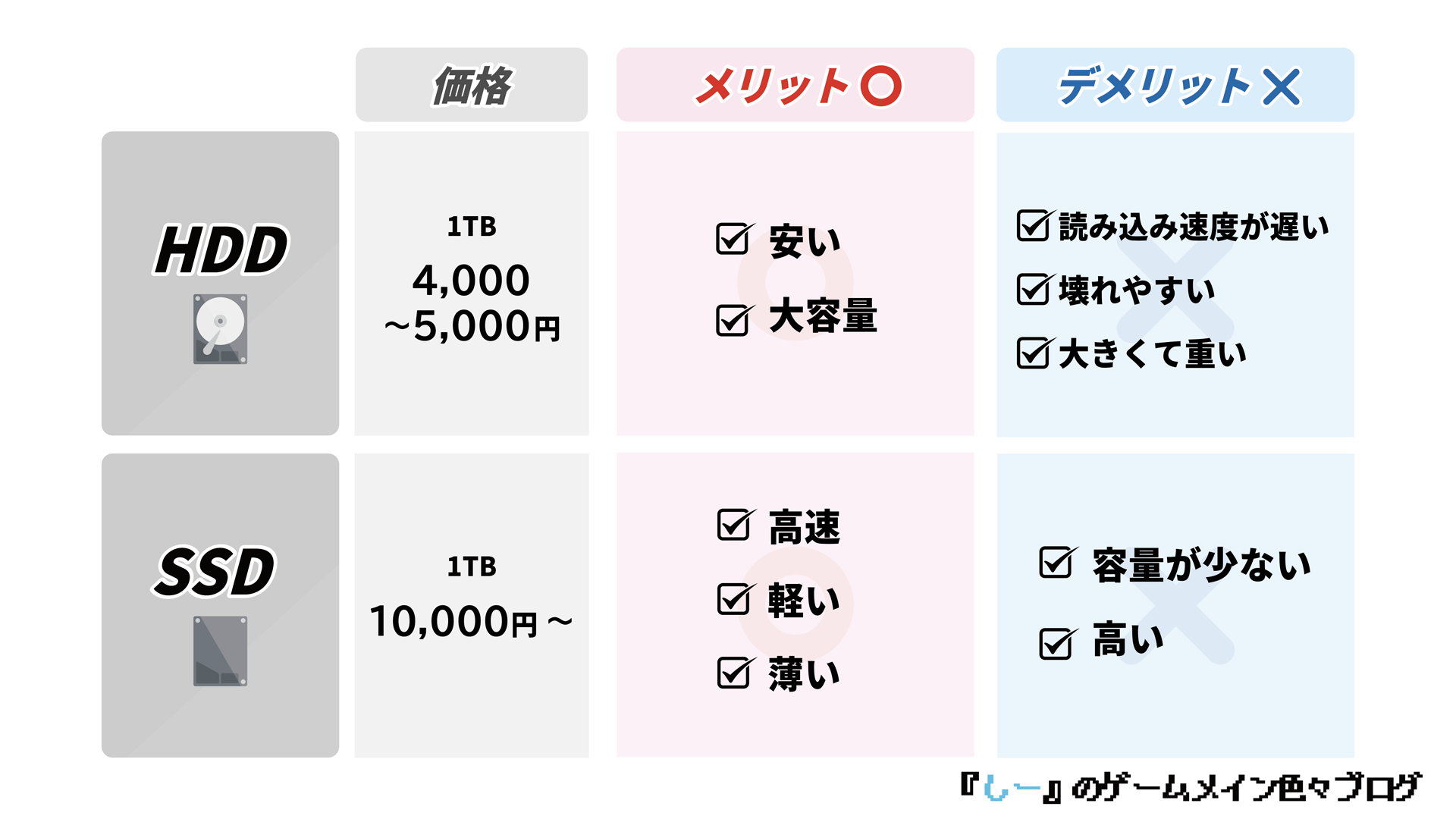
ストレージはゲームやアプリケーションの読み書き速度に影響し、快適なゲームプレイに欠かせない要素となります。
特にSSDは、ロード時間の大幅短縮、PCの立ち上げ速度、その他アプリケーションの動作速度大きく影響しており、ゲーミングPCにおいてはSSDの搭載が必須となっています。
容量に余裕があるほど、読み書き速度のパフォーマンスも良くなるため、基本的には1TB以上のSSDがおすすめです。
| 種類 | 説明 |
|---|---|
| HDD(ハードディスクドライブ) | 従来のストレージで、安価で大容量のものが多いですが、読み書き速度が遅いため、ゲームのロード時間が長くなることがあります。 |
| SSD(ソリッドステートドライブ) | 高速な読み書き速度が特徴で、ゲームのロード時間を短縮できます。しかし、HDDに比べて容量あたりの価格が高くなります。 |
HDDとSSDでは、ゲームのロード時間に雲泥の差があります!プレイ要件にSSD必須の最新ゲームも増えてきています!
ゲーミングPC全体の電力供給を担当:電源ユニット(PSU)

高性能な部品が要求する電力を安定的に供給するために、ゲーミングPCには安定性の高い電源ユニットが必要です。
電源ユニットの容量は、PC内の全パーツ(グラフィックボード、CPU、メモリなど)の消費電力をカバーできる必要があり、消費電力の合計値の1.2~1.5倍程度の余裕を持った容量を選ぶことが推奨されています。
高品質の電源ユニットは変換効率が良いため、電力のムラを抑え、パーツの寿命を延ばすことに繋がります。
目安として「80PLUS認証」という記載がある電源ユニットを選ぶことが、ゲーミングPCを長持ちさせる上で重要です。

PC電源ユニットの変換効率は、電源から受け取った電力が効率的にPCの様々なパーツに供給されるかを示す指標です。
例えば、変換効率が80%の電源ユニットで400Wの電力が供給された場合、320WをPCの各パーツに供給し、残りの80Wは主に熱として失われます。
つまり、高い変換効率の電源は、電力を無駄にしないため、電気代削減にも繋がります。
| 認証 | 負荷率20%時の変換効率 | 負荷率50%時の変換効率 | 負荷率100%時の変換効率 |
|---|---|---|---|
| STANDARD | 80% | 80% | 80% |
| BRONZE | 82% | 85% | 82% |
| SILVER | 85% | 88% | 85% |
| GOLD | 87% | 90% | 87% |
| PLATINUM | 90% | 92% | 89% |
| TITANIUM | 92% | 94% | 90% |
例:800Wの電源に対して消費電力が400Wの場合、負荷率50%
変換効率、今後の拡張のことまでを考えた場合、消費電力の2倍程度の容量を持った電源を選ぶことをおすすめします!
パフォーマンス維持とシステムの安定を担当:CPUクーラー
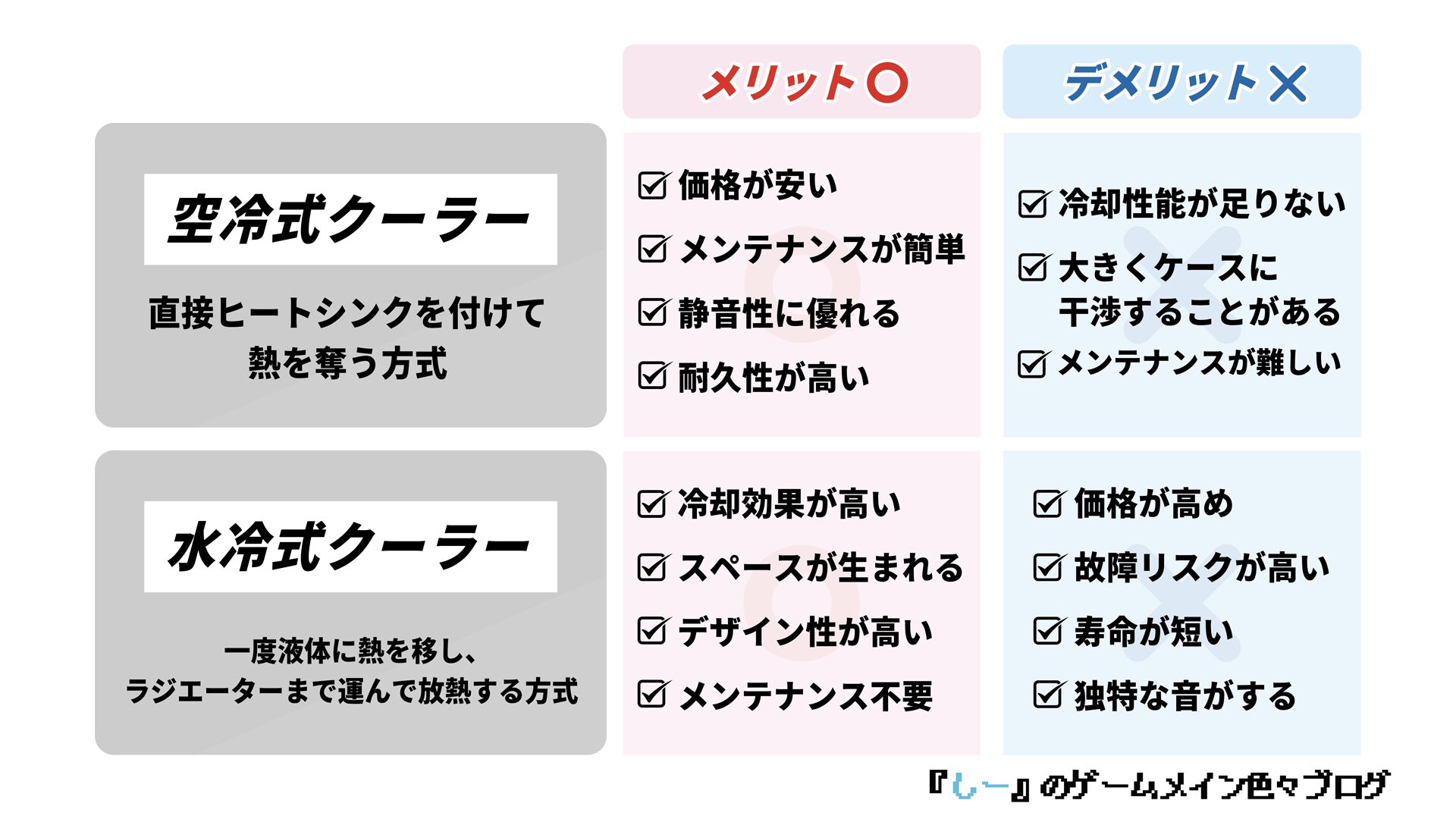
ゲームを楽しむ際には、パソコンのパフォーマンスを維持する必要があり、そのためには、発する熱を効率的に排出することが大切です。
ゲーミングPCには、ファンなどの冷却システムが搭載されており、発熱量が高い部品を効果的に冷却し、長時間のゲームプレイでも安定した性能を維持することができます。
パソコンの設置環境は低湿で結露のない18℃~25℃前後の室温が適切とされているため、夏は室内空調が必須です。
| CPUクーラーの種類 | メリット | デメリット |
|---|---|---|
| 空冷式 | 価格が安く、メンテナンスが簡単 | CPU次第では、冷却性能が足りない |
| 水冷式 | 冷却性能に優れる | 価格が高く、寿命が短い |
エントリーモデル、ミドルモデルであれば空冷式、ハイエンドモデルであれば水冷式をおすすめします!
内部パーツの保護を担当:PCケース

ゲーミングPCを構築する際には、PCケースの選択肢も豊富にあります。
大型のフルタワーケース、省スペースを重視したミニタワーケースまで、用途や好みに合わせて選ぶことが可能です。
デザイン性や拡張性に優れたケースも多く、自分好みのゲーミングPCをカスタマイズする楽しみもあります。
白いゲーミングPCや2面ガラスのピラーレスゲーミングPCのような特殊なPCケースのモデルを選ぶと、ゲーム部屋もおしゃれに演出できます!
初心者向けにゲーミングPCの選び方について解説

ゲーミングPCの選び方は、一般的に「GPU性能やCPU性能をチェックして選ぶべき」といわれていますが、初心者にとってスペックの比較は難しく、性能といってもどこを見ていいか分からないため、どのモデルを選んでいいか悩んでしまいます。
ここからは初心者向けに、ゲーミングPC選びにおいて重要な6つのポイントを解説します。
先にチェックするべきは性能よりも予算です!予算によって購入できるゲーミングPCのスペックが大体決まります!「予算外のPC性能を比較する」などの無駄を無くすために、まずは予算を決めましょう!
1.予算を決める
ゲーミングPCを選ぶ際は、予算に応じた妥協点を見つけることが重要となります。
20万円以内の場合はエントリーモデルとなるため、GPU、CPU性能を妥協し、プレイするゲームのグラフィックやフレームレートを落とすことが必要です。
自分がゲームプレイにおいて何を重要視しているか、しっかりと考えて予算を決めましょう。
初めてのゲーミングPCなら20万円前後の予算がおすすめです!ミドルモデルであれば、基本的にどんなゲームでも快適にプレイ可能となるからです!
ゲーミングPCのローン、分割払いについて
ゲーミングPCは、分割払いを上手く活用することで、一括払いよりも負担を軽減して購入することが出来ます。
メーカーによっては支払い回数次第で金利手数料が無料となり、一括支払いと値段が変わらないからです。
予算よりも高いゲーミングPCが欲しいという方は、下記記事を参考に検討しましょう。

審査に通ることが必須ではありますが、金利手数料無料の回数での分割払いは、おすすめの選択といえます!
各メーカーが販売しているスターターセットモデルについて
初心者向けにデバイス一式も含めたゲーミングPCセットモデルも存在します。
初めてゲーミングPCを購入する場合、モニター、キーボード、マウスなども別で揃えなくてはいけないところ、スターターセットであれば全て付属しているため、届いてすぐにPCゲームが出来る環境を構築できるのです。
別々で揃えるよりも安くなるセットモデルもあるので、初めてゲーミングPCを買う方におすすめです!

ゲーミングPCのレンタルについて
長期的に使用する上ではゲーミングPCのレンタルはおすすめ出来ませんが、使用感を確認したいという方であれば、ゲーミングPCのレンタルも選択肢に入ります。
レンタルサービス「モノカリ」では、ゲーミングノートであれば最低4日~、デスクトップであれば最低7日からのレンタルが可能です。
RTX4070×Ryzen7 5700X搭載モデルが7日間で15,900円と手頃なため、ゲーミングPCのレンタルは「モノカリ」がおすすめです。
ゲーミングPCは高額な買い物なので、失敗を避けるために一度試すのも選択肢の1つです!
2.やりたいゲームの推奨スペックをチェックする
ゲーミングPCを選ぶ際には、自分がプレイしたいゲームの推奨スペックを考慮することが必要です。
例えば、「VALORANT」だけしかプレイしないという事であれば、推奨スペックは低いため、低価格のゲーミングPCで快適にプレイ可能です。
しかし、「サイバーパンク2077」をプレイしたいという場合、推奨スペックが高いため、高価格のゲーミングPCを購入する必要があります。
自分がプレイしたいと考えているゲームの中で、一番高いスペックを基準に選ぶ事が重要です。
ゲーミングPC選びは『大は小を兼ねる』という考えが重要です!
3.快適にゲームが出来るパーツ構成かどうかチェックする
ゲーミングPCは、やりたいゲームの推奨スペックよりも性能の良いパーツで構成されていることが、快適なゲームプレイに繋がります。
ゲーミングPCの自作を検討している方は、GPUとCPUに性能差があることで発生する「ボトルネック」という現象にも注意する必要があります。
BTOメーカーであれば、相性の良い最新パーツで構成されているため、安心して購入することが可能です。
パーツの見方については記事冒頭の「ゲーミングPCとは」でも説明しています!
パーツ性能に差がある場合に、低性能パーツに足を引っ張られ、高性能パーツの能力を最大限発揮できなくなる現象です。
例として、高性能なGPUと低性能なCPUを使用している場合、ゲームのパフォーマンスはCPUの能力によって制限される可能性があります。
同様に、高性能なCPUと低性能なGPUを組み合わせると、グラフィック処理がボトルネックになり、ゲームのグラフィック品質やフレームレートが低下することがあります。

フレームレート(FPS)について
フレームレート(FPS)とは、1秒間に処理できるフレーム数(絵の数)のことをいいます。
フレームレート数値が高ければ高いほど、映像は滑らかに見えるため、FPSゲームにおいては、より早く敵に対して反応することが出来、グラフィック重視のゲームにおいては、ゲーム映像をより美麗に感じることが出来ます。
また、「DLSS3」に対応しているGPU(RTX4000シリーズ)を搭載したゲーミングPCを購入することで、よりフレームレートを向上させることも可能です。
フレームレートが低いとゲームがカクついて見えてしまいます…ゲームの快適具合に大きく影響する大事な部分なので覚えておきましょう!
DLSS3とは、NVIDIAが開発した最先端の画像アップスケーリング技術です。
この技術は、ディープラーニングとAIを活用して、低解像度の画像を高解像度に変換します。
これにより、ゲームやその他のグラフィックス集約型アプリケーションにおいて、高いフレームレートと改善された画像品質を実現することができます。
リフレッシュレート(Hz)について
意味合いとしては、フレームレートとほとんど同じですが、リフレッシュレートは映像を表示する側、つまりディスプレイ画面の1秒間あたりの更新可能な回数を指しています。
例として、VALORANTやAPEXで144FPSを出したい場合、モニター側は144Hz以上に対応した物が必要となります。
ゲーミングPCの性能的に144FPSを出せるとしても、使用しているモニターが60Hzモニターの場合、実際の画面は144FPSにならず、60FPSとなるので注意が必要です!
4.保証やアフターサービスをチェックする

保証期間と内容
ゲーミングPCを購入する際には、保証期間と内容を確認することが重要です。
一般的な保証期間は、1年程度ですが、メーカーやモデルによって異なります。
保証内容には、故障や不具合に対する修理や交換が含まれることが多いです。
保証を重視するなら、マウスコンピューターの通常保証期間が3年なのでおすすめです!

アフターサービスの利用
ゲーミングPCに問題が発生した場合、アフターサービスを利用することで、修理やサポートを受けることができます。
アフターサービスは、メーカーや販売店が提供するため、サービス内容や対応時間が異なります。
購入前に、アフターサービスの詳細を確認し、万が一のトラブルに備えましょう。
5.購入後にゲーミングPCを自分でアップグレードするかどうか考えておく
ゲーミングPCは、エントリーモデルで1~2年、ミドルモデルで2~3年、ハイエンドモデルで3年~5年程で最新ゲームが快適にプレイ出来なくなる可能性があります。
そのため、将来的に自分でアップグレードするか、買い替えをするか事前に考えておくことが重要です。
アップグレードはしないという事であれば、ゲーミングノートPCも選択肢の一つとしてアリになりますが、自分でアップグレードをする場合、デスクトップPCの購入が絶対となります。
パーツをバラバラで購入した場合、保証も購入したメーカーによってバラバラになってしまうため、基本的にはBTOメーカーでの買い替えがおすすめです!
6.BTOメーカーがセールをしていないかチェックをする

販売している各BTOメーカーは定期的にセールを行っています。
タイミングによっては、ハイスペックなモデルをお得に購入することが出来るので、チェックしましょう。
とくに「フロンティア」のセール内容はチェックしましょう!BTOメーカーの中でも最安レベルでお得です!
ゲーミングPCを購入する際は、Amazonや家電量販店での購入はおすすめしません。
BTOメーカーのECサイトよりも値段が高く、保証期間にも違いがある可能性が高いからです。
スタッフが居たほうが安心できるという方であれば、BTOメーカー直営のショップもあるため、家電量販店ではなく、そちらを選びましょう。
ただし、直営店舗だとしてもメーカーECサイトのほうがお得な場合が多いため、よっぽどの事情が無い限りは、ECサイトでの購入がおすすめです。

初心者向けおすすめBTOメーカー


BTOとは
BTOとは、ユーザーの注文後に販売店が組み立てる形式で販売されるパソコンのことで、”Build To Order (ビルド・トゥ・オーダー)”の略で「受注生産」を意味しています。
ゲーミングPCは、GPU・CPU・メモリ・SSDなどのパーツから構成されており、使用用途によって最適なパーツが変わってきます。
BTOメーカーでは自分に合わせたPCパーツでカスタマイズして購入することができ、そのパーツを組み立てた状態で出荷、配送してくれるのです。
基本的にはゲーミングPC=BTOパソコンの事を指します!
マウスコンピューター:G-Tune&NEXTGEAR ←超おすすめ!
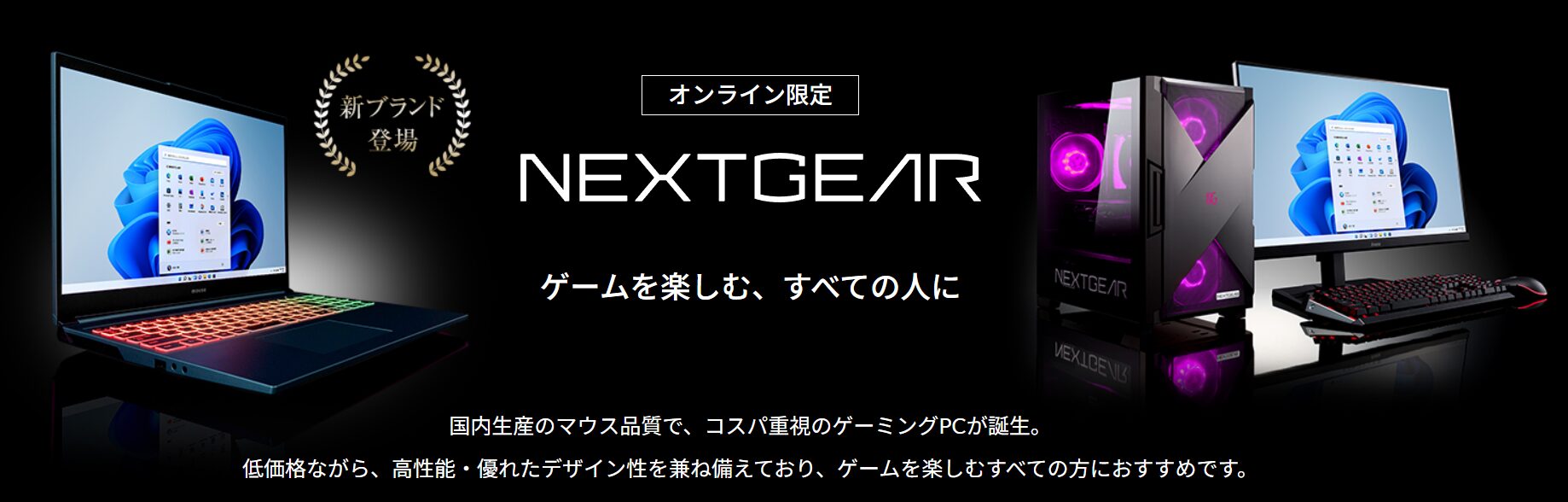
日本のコンピューター製品メーカーであり、特にカスタマイズ可能なデスクトップPCやノートPCを販売しています。
「G-Tune」と「NEXTGEAR」は、マウスコンピューターのゲーミングPCブランドです。
高性能で最新のハードウェア構成を搭載したデスクトップPCやノートPCを販売しており、ヘビーゲーマーやプロゲーマーに向けて開発されています。
さらには、JeSU(日本eスポーツ連合)公認PCを販売している信頼性の高いメーカーです。
最もおすすめなBTOメーカーです!ここのゲーミングPCを買っておけば間違いありません!
- 豊富なゲーミングPCラインナップ
- エントリーレベルの価格は最安級
- PCケースデザインのカッコよさ
- 追加料金を払わなくても保証期間が3年付いているものもある
- アウトレット品でも保証期間が1年付いている
- 24時間×365日の安心サポート体制
- JeSU公認PCの販売
- JeSU公認PCは保証期間を5年まで延長可能
- ジャックスショッピングローンを利用すれば分割36回払いまでは金利手数料が無料
\ 11月6日10時59分まで、最大60,000円offのハロウィンセール実施中! /

FRONTIER(フロンティア) ←おすすめ!

FRONTIERは、ヤマダ電機傘下のBTOメーカーです。
他社に比べて低価格で高性能なPCを販売しており、予算内で出来るだけ高性能なゲーミングPCを購入することが出来ます。
2番目におすすめのメーカーです!コスパがとにかく良く、価格重視であればフロンティア1択といえます!
- 豊富なゲーミングPCラインナップ
- お得なキャンペーンやセールが多い
- カスタマイズ性が高い
- BTOメーカーの中でNo.1と言えるコスパの良さ
- 安心のサポート体制
\10月25日まで、ゲーマー応援!大感謝セール実施中/

ドスパラ:GALLERIA
ドスパラは、サードウェーブが運営している信頼性の高いBTOメーカーです。
ゲーミングPCブランド「ガレリア」を展開しており、BTOメーカーのなかでも一番といえる人気を誇り、有名ゲーミングチーム「クレイジーラクーン」人気ストリーマー「SHAKA」のコラボモデルを販売している事でも有名です。
- 高いコストパフォーマンス
- BTOメーカーのなかでもっとも人気なメーカー
- エントリーモデルからハイエンドモデルまで幅広いラインナップ
- 人気ストリーマー、人気チームのコラボモデルを販売
- アフターサポートの充実
- 24時間365日のサポート体制
- 抽選キャンペーンの定期開催
- 専門スタッフによるサポート

MDL.make
MDL.makeは、新規参入のBTOメーカーで、圧倒的な価格の安さを誇ります。
参入したばかりというのもあり、口コミなどはまだ少ないものの、保証やサポートは他社と比較しても遜色ないので、価格重視の方に最適なメーカーといえます。
- コストパフォーマンスの高さ
- BTOメーカーの中でも最安クラス
- LINEによるサポートが充実
- フルLEDモデルなどの光るゲーミングPCも販売
- セールやキャンペーンの定期開催

TSUKUMO(ツクモ):G-GEAR
ツクモはFRONTIER同様にヤマダ電機傘下の会社で、信頼性の高いBTOメーカーです。
ゲーミングPCブランド『G-GEAR』も展開しており、お客様のニーズに合わせたオリジナルのカスタマイズPCを販売しています。
- コストパフォーマンスの高さ
- パーツの品質と価格のバランスが良い
- 幅広いラインナップ
- アフターサポートの充実
- サポートセンターの対応力
- セールやキャンペーンの定期開催
- 専門スタッフによるサポート

パソコン工房:レベルインフィニティ
パソコン工房は、マウスコンピューターと同じユニットコムグループに所属する信頼性の高いBTOメーカーです。
ゲーミングPCブランド『レベルインフィニティ』を展開しており、BTOメーカートップクラスのラインナップ数とコラボモデル数を誇ります。
- コストパフォーマンスの高さ
- BTOメーカーの中でもトップクラスのラインナップ
- ハイエンドGPU×ミドルCPUのモデルも販売
- 多数のコラボモデル
- アフターサポートの充実
- 24時間365日のサポート体制
- セールやキャンペーンの定期開催
- 専門スタッフによるサポート

パソコンショップSEVEN(セブン)
パソコンショップSEVENは、日本のBTOパソコン通販サイトのひとつで、個人向けから法人向けまで幅広いニーズに対応したカスタマイズ可能なパソコンを販売しています。
- 豊富なゲーミングPCラインナップ
- カスタマイズ性が高い
- PCケースの種類が豊富
- 安心のサポート体制
価格帯別におすすめゲーミングPCの紹介

ここからは、おすすめBTOメーカートップ3の中から価格帯別におすすめのゲーミングPCを紹介します。
順位の理由については下記記事で詳細に説明しているので、気になる方はチェックしてみてください!

エントリーモデル(10万円~20万円):予算に優しいモデルの紹介
・VALORANT(144FPS以上)
・フォートナイト(144FPS以上)
・エーペックスレジェンズ(100FPS以上)
・ファイナルファンタジー14(低設定)
※ゲーム内の設定を落とす事でプレイ可能になるゲームもあります。
※エントリーレベルは、プレイできる人気ゲームの幅がかなり狭いです。
ゲーミングPCが欲しいけど価格は抑えたいという方はこちらを選びましょう!18~20万円程あれば、RTX4070搭載モデルにも手が届きます!


ショッピングローンを利用した分割払いであれば、支払い回数によっては金利手数料をメーカーが負担してくれるため、一括払いと値段が変わりません。
上手く活用することで、予算以上のゲーミングPCを負担を軽くして購入することが出来ます。

5.NEXTGEAR JG-A5G60(スターター5点セット):159,800円(税込)
内容はパソコン本体、マウス、キーボード、ヘッドセット、ゲーミングモニターです。
これを買えばPCゲームができる!はじめてのゲーミングPCにオススメのスターターセットです。
付属製品(Amazonで購入した場合、総額45,000円)
モニター:iiyama G-MASTER GB2470HSU-5(165hz)
マウス:Logicool G304
キーボード:Logicool G213r
ヘッドセット:Logicool G331
■Windows 11 Home 64ビット
■AMD Ryzen 5 4500 プロセッサー
5 4500 プロセッサー
■GeForce RTX 4060
4060
■16GBメモリ (8GB×2 / デュアルチャネル)
■M.2 SSD 512GB (NVMe Gen4×4)
■水冷CPUクーラー
■AMD B550 チップセット
■750W/AC 100V(50/60Hz)【80PLUS® BRONZE】
■3年間センドバック修理保証・24時間×365日電話サポート
ミドルモデル(20万円~30万円):価格と性能のバランスが良いモデルの紹介
・VALORANT(240FPS以上)
・フォートナイト(240FPS以上)
・エーペックスレジェンズ(144FPS以上)
・ファイナルファンタジー14(高設定)
・サイバーパンク2077(WQHD)
・エルデンリング(WQHD)
・アーマードコア6(WQHD)
・スターフィールド(フルHD)
※ゲーム内の設定を落とす事でプレイ可能になるゲームも多数あります。
※ミドルレベルはスペックの幅が広いので、カスタマイズ次第で2K以上や、144FPS以上でのプレイも可能です。
ミドルモデルのゲーミングPCは、ほとんどのゲームタイトルを快適にプレイできる性能を備えています。
CPUは「Core i7 14700F」や「Ryzen 7 7800X3D」、GPUは「RTX 4070」や「RTX4070SUPER」、「RTX4070Ti SUPER」などが搭載されています。
メモリは16GB~32GB、ストレージは1TBのSSDが一般的で、多くのゲームタイトルをWQHDでも快適にプレイ可能です。
フルHD以上の高画質、144FPS以上の高フレームレートを求めつつ、価格は出来る限り抑えたいという方にミドルモデルのゲーミングPCはおすすめです。
価格と性能のバランスが良いため、初めてのゲーミングPCにおすすめな価格帯です!26万円~30万円程であれば、RTX4070TiSUPERにも手が届きます!


1.NEXTGEAR JG-A7G6T(スターター5点セット):209,800円(税込)
内容はパソコン本体、マウス、キーボード、ヘッドセット、液晶ディスプレイです。
これを買えばPCゲームができる!はじめてのゲーミングPCにオススメのスターターセットです。
付属製品(Amazonで購入した場合、総額45,000円)
モニター:iiyama G-MASTER GB2470HSU-5(165hz)
マウス:Logicool G304
キーボード:Logicool G213r
ヘッドセット:Logicool G331
■Windows 11 Home 64ビット
■AMD Ryzen 7 5700X プロセッサー
7 5700X プロセッサー
■GeForce RTX 4060 Ti
4060 Ti
■16GBメモリ (8GB×2 / デュアルチャネル)
■M.2 SSD 512GB (NVMe)
■水冷CPUクーラー
■AMD B550 チップセット
■750W/AC 100V(50/60Hz)【80PLUS® BRONZE】
■3年間センドバック修理保証・24時間×365日電話サポート
ハイエンドモデル(30万円~上限なし):最高性能を追求したモデルの紹介
・VALORANT(240FPS以上)
・フォートナイト(240FPS以上)
・エーペックスレジェンズ(240FPS以上)
・ファイナルファンタジー14(最高設定)
・サイバーパンク2077(WQHD、4K)
・エルデンリング(WQHD、4K)
・アーマードコア6(WQHD、4K)
・スターフィールド(WQHD、4K)
※ハイエンドレベルのゲーミングPCは、現時点で発売されているゲームであれば、基本的に快適にプレイが可能です。
最高のゲーム体験を求める方、ヘビーゲーマー、プロゲーマーにおすすめなのがハイエンドモデルです。
CPUは「Core i9 14900KF」や「Ryzen 9 7900X」、GPUは「RTX 4080SUPER」や「RTX 4090」、「RX 7900 XTX」などが搭載されています。
メモリは32GB~64GB、ストレージは2TB以上のSSDで、これらのスペックであれば、最新のゲームタイトルも4K画質設定においても快適にプレイ可能です。
ただし、ハイエンドモデルのゲーミングPCにはWQHDや4K対応の高性能のゲーミングモニターも必要になるので、対応モニターを持っていない場合は、更に費用が掛かります。
予算に余裕があり、長期間使用を考慮している方には、ハイエンドモデルのゲーミングPCがおすすめです。
どんなゲームでも最高設定の綺麗なグラフィック、滑らかな高フレームレートでプレイしたいという方はハイエンドモデルを選びましょう!


ゲーミングPCに関するよくある質問


まとめ

以上が初心者向けゲーミングPCの選び方の解説、おすすめゲーミングPCの紹介でした!
ゲームを快適に楽しむためには、性能だけではなく予算や用途に合った選択が大切です。
この記事のおすすめモデルや選び方を参考に、自分にぴったりのゲーミングPCを見つけてください。
それでは、また!


The post 【初心者向け】おすすめのゲーミングPCを価格帯別に紹介!選び方とスペックについても分かりやすく解説 first appeared on しーのゲームメイン色々ブログ.